NAS는 죽었다.
멘토님의 NAS 만들바에 AWS 배워서 쓰라는 말씀에 설득당해 NAS 프로젝트는 폐기하게 되었다..
그럼 이제 남은건 오드로이드와 4테라 하드
오드로이드는 아마 팔것같고 4테라 하드는 내 컴퓨터에 연결해서 쓰기로 했다!
연결(물리)
1. 집에 없는 SATA케이블을 구매하고
2. 컴퓨터를 청소하고
3. SATA케이블을 메인보드에 연결하고
4. SATA케이블을 하드디스크에 연결하고
5. 전원케이블을 하드디스크에 연결하면
끝!!



아쉽게도 하드디스크 초기 모습이랑 연결 선을 끼워넣는 모습은 찍지 못했다ㅠ
아래 글을 보며 진행했다.
https://blog.naver.com/hahaj1/20195854786
컴퓨터 내부 저장 장치(HDD, SSD) 연결 방법
컴퓨터를 직접 조립하거나 고장 등으로 교체, 또는 추가 장착 등의 경우에 연결 방법을 궁금해하시는 분들...
blog.naver.com
연결(컴퓨터)
1. 내 PC에서 오른쪽 마우스를 클릭하고 관리를 누른다.
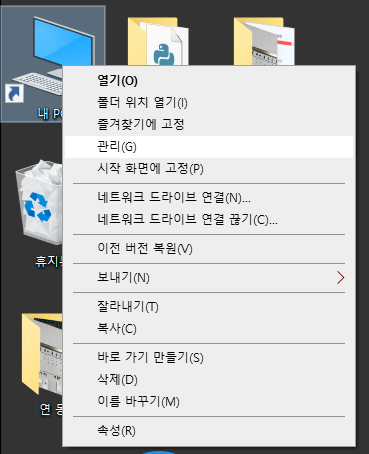
2. 컴퓨터 관리(로컬) > 저장소 > 디스크관리에서 내 디스크를 확인한다.
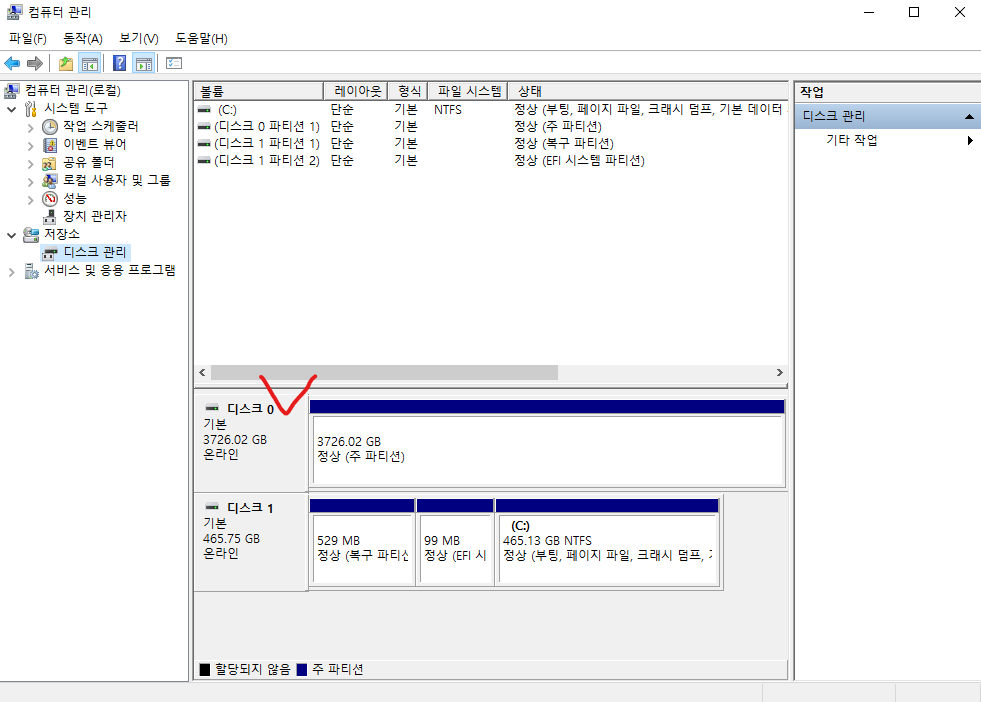
3. 해당 디스크 위치(디스크0)의 파란 부분에서 오른쪽 마우스 클릭 및 볼륨 삭제

4. 초기화 완료되어 까맣게 칠해진 부분에서 오른쪽 마우스 클릭 및 새 단순 볼륨 클릭

5. 단순 볼륨 만들기 마법사 시작 및 진행하면 끝!




추가) 5단계 진행 중 파일 시스템이 NTFS와 exFAT 둘 중 하나를 선택할 수 있었다.
찾아보니,
일반적인 윈도우 환경에서는 NTFS를 사용한다고 한다. 하지만 맥에서는 읽기 전용이라는 단점이 있다.
exFAT는 윈도우 환경과 맥에서 작동하지만 NTFS보다 큰 클러스터 사이즈가 필요해서(NTFS - 4kb, exFAT - 128kb) 큰 파일들만 저장할 것이 아니라면 공간의 비효율이 심하다.
대부분의 윈도우 사용자들이 NTFS방식으로 포맷하고, exFAT보다 안정성이 높다고 하여 NTFS 그대로 진행하였다.
그리고 디스크 명이 기본적으로 '새 디스크'로 되어있는데 뭔가 밋밋해서 GPT에게 물어봤다.
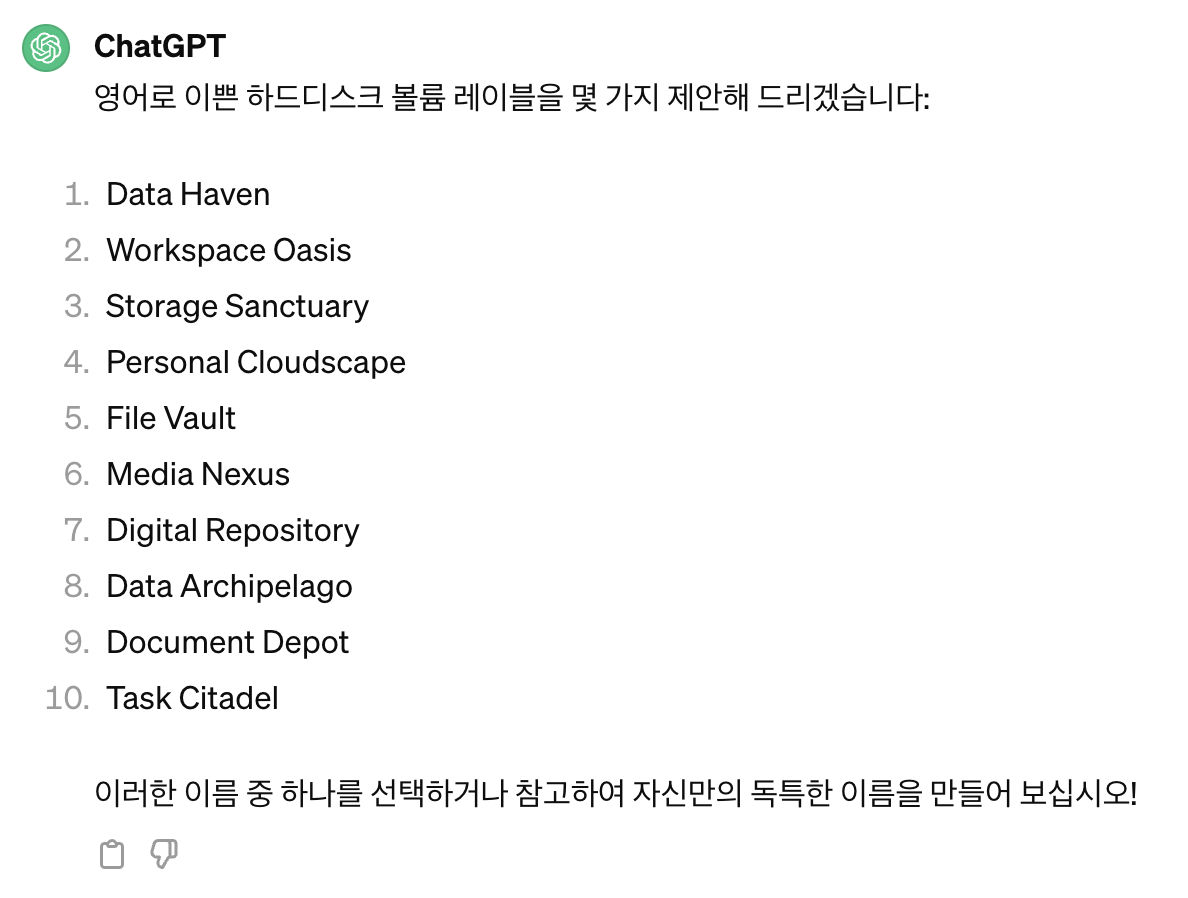
6번 Media Nexus로 정했다 ㅋㅋ
6. 완료!
아래처럼 Media Nexus가 잘 나타나면 완성이다.

디스크 파티션
대용량 디스크를 한번에 가지고 운영하는것보다 파티션을 해서 용도별로 나눠주는 것이 더 효율적이라는 말을 주워들어서, 파티션도 진행하기로 했다.
1. Media Nexus에서 오른쪽 마우스 클릭 > 볼륨 축소 클릭

2. 축소할 크기 입력
입력한 크기만큼 메모리가 따로 떨어져 나간다.
1테라 - 1테라 - 나머지 이렇게 3개로 운영하려고 생각해서 인터넷을 참고해 1테라 사이즈인 1048577만큼을 입력했다.


그럼 2번째 사진처럼 디스크 색이 까만색으로 변하고 공간 크기와 함께 '할당되지 않음'이라는 텍스트가 나타나는데,
이 공간 위에 오른쪽 마우스 클릭 > 새 단순 볼륨으로 위의 작업과 동일하게 진행하면 된다.
3. 단순 볼륨 만들기(위와 동일한 작업)
똑같이 Media Nexus 2, 3을 만들어줬다.

4. 완성!
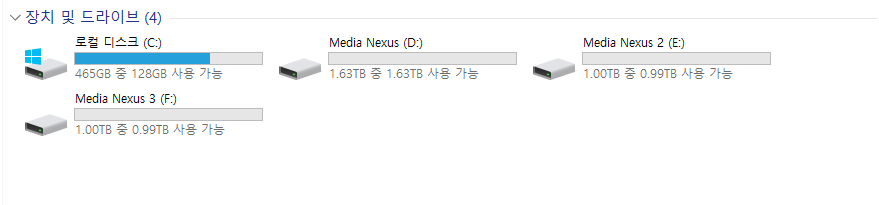
달디달고달디달고달디단밤양갱
'잡동사니 > ❌ NAS(Network Attached Storage) ❌' 카테고리의 다른 글
| #05 외장하드 마운트 및 공유폴더 설정 (0) | 2023.05.19 |
|---|---|
| #03 microSD카드 구매 (부팅 및 OS용) (0) | 2023.05.13 |
| #02 오드로이드 도착 (0) | 2023.05.12 |
| #01 ㅋㅋ질렀다 (0) | 2023.05.09 |